iPhone 6s/iPhone 7/iOS 9
- 1 iPhone 7/6s Новини
- 1.1 Особливості & характеристики
- 1.2 відео концепції
- 1.3 рисунками
- 1.4 Дата випуску
- 1.5 ціни
- 1.6 секрети в iPhone 7/6s
- 1,7 iPhone 7 або iPhone 6s?
- 2 iPhone 7/6s поради
- 2.1 тримати iPhone 7/6s швидко
- 2.2 відновити фото в нотатки
- 2.3 iPhone 7/6s Data Recovery
- 2.4 відновити відео в нотатки
- 2.5 передачі даних до iPhone 7/6s
- 2.6 iPhone 7/6s проти Samsung Galaxy S6 краю
- 3. iOS 9 Новини
- 3.1 секрети про iOS 9
- 3.2 iOS 9 батарей
- 3.3 iOS 9 трек сексуальної активності
- 3,4 iOS 9 блискучих можливостей
- 3,5 чому не встановити iOS 9 бета
- 3.6 Jailebreak твіки убитий в iOS 9
- 3.7 iOS 9 шпалери
- 3.8 iOS 9 проти iOS 8
- 3,9 iOS 9 помилок
- 3.10 iOS 9 проблеми
- 4. iOS 9 поради
- 4.1 керівництво, щоб завантажити та встановити iOS 9
- 4.2 керівництво для Jailbroken iPhone в iOS 9
- 4.3 оновлення iOS 9
- 4.4 знизити iOS 9
- 4.5 цегляними iPhone після оновлення iOS 9
- 4.6 білий логотип Apple після того, як оновлення iOS 9
- Data Recovery 4,7 iOS 9
- 4.8 вивільнити iOS 9 простір
- 4.9 iOS 9 пристрій відновлення
- 4.10 передавати на iOS 9
Видалених фотографій в нотатках! Як відновити?
Новий app Notes в iOS 9 поставляється з низкою вражаючі нові функції, які зобов'язані змінити так, як вам організувати та плану. Деякі з його найбільш обговорюваних особливостей включає такі дії;
- З нових нотаток додатком Apple увімкнено створення нових папок і зробили це набагато простіше для вас, щоб перемістити нотатки з однієї папки до іншої.
- Новий перероблений інтерфейс зробило можливим для вас, щоб переглянути ескізи нотатки
- Нова панель інструментів форматування спрощує редагування нотаток
- Контрольні списки можна додати в нотатки.
- Ви можете малювати ескізи прямо в нотатки
- Легше додати фотографії та відеозаписи з новий app Notes
- Також можна додати веб-посилання і карти до приміток
Ось Apple ще знайти вирішення проблема в тому, що робити, коли ви випадково видалено або якось втратити відео або фото вкладення. На щастя, є спосіб відновлення цих файлів, як ми побачимо в цій статті.
Як відновити видалений відео вкладення у примітці на iPhone
Щоб відновити видалену відео вкладення ви збираєтеся потрібна програма, яка спеціалізується на відновлення. Для пристроїв iOS цей застосунок є не що інше, Wondershare доктор Fone. Wondershare д-р Fone був названий у світі 1 iPhone і iPad відновлення даних програмного забезпечення. Деякі її функції включають;

Wondershare Dr.Fone для iOS
- Неповністю сумісними з Windows 10, iTunes 12, iOS 9.
- Відновлює важливі дані, у тому числі видалені повідомлення, фотографії, контакти, відео та багато інших з iPhone, iPad або iPod touch.
- Відновити дані, навіть якщо втрати призвели від корупції ОС
- Дозволяє вибрати файли ви хочете відновити
- Може допомогти виправити операційної системи iDevices
Як відновити з резервної iTunes вкладення примітки відео
Крок перший: завантажити та встановити Wondershare доктор Fone на свій комп'ютер. Запуск програми і натисніть на "Відновити з резервної копії файлу iTunes." Програма буде виявити всі доступні iTunes резервну копію файлів і відображення їх у вікно.

Ви можете вибрати останньої резервної копії за словами "резервне копіювання найпізнішої" призначений для кожної.
Крок другий: Після вибору резервної копії, який містить відео файл, який ви хочете відновити, натисніть "Почати сканування". Це може зайняти трохи часу, щоб витягти всі дані в цієї конкретної резервного файлу так що будьте терплячими.

Крок третій: Після завершення сканування, всі дані у файл резервної копії витягнуті і організовані в категорії. Можна вибрати точний відеофайлу, ви хотіли б відновити і натисніть на "Відновити".

Крок чотири: Виберіть, чи бажаєте ви відновити комп'ютер або пристрій. Якщо ви хочете відновити до пристрою, підключити пристрій до комп'ютера за допомогою USB-кабелю.
Як відновити відео вкладення примітки з iCloud резервного копіювання
Крок перший: Після запуск доктор Fone натисніть на "Відновити з резервної копії файлів iCloud." Вам буде запропоновано ввести ім'я iCloud обліковий запис користувача та пароль.

Крок другий: Як тільки ви зареєстровані iCloud, програма буде відображено всіх доступних iCloud резервного копіювання файлів у вашому обліковому записі. Вибрати той, який ви хочете відновити файл відео з а потім натисніть кнопку Завантажити. Ви можете використовувати "останньої резервної копії дата стовпця" знайти резервного копіювання, ви шукаєте.

Три крок: у спливаючому вікні, вибрати файли, які ви хотіли б завантажити. У цьому випадку це видалених відеофайл, який був прикріплений до примітки. Як тільки ви його, натисніть на кнопку "Сканувати", щоб почати. Цей процес може зайняти трохи часу так що будьте терплячими.
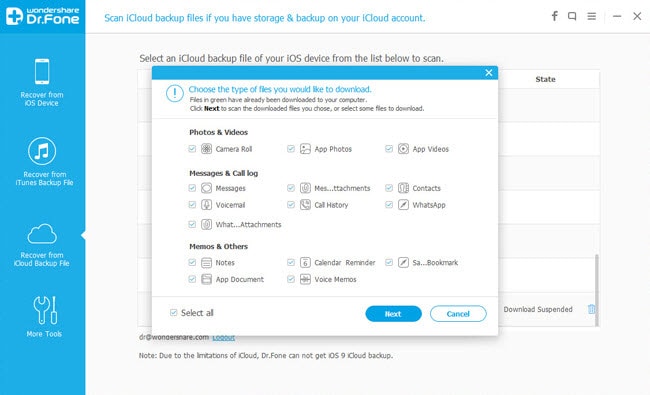
Крок чотири: після завершення сканування, ви зможете переглядати дані про iCloud резервного копіювання файлів. Перевірте за списком, породжених і виберіть файл, який потрібно відновити, при цьому його відеофайл. Натисніть на кнопку "Відновити", щоб зберегти файл на комп'ютері.
Якщо ви хочете відновити файл на пристрої замість збереження її комп ' ютера, підключити пристрій до комп ' ютера під час виконання останнього кроку.

